ps欧美时尚大片艺术效果怎么制作_超震撼的欧美人像时尚大片艺术效果图
教程之家
软件教程
在Photoshop中制作具有欧美时尚大片艺术效果的照片,是一种提升照片视觉冲击力和艺术气质的高级后期技巧。这种处理方式强调独特的色彩对比、深邃的色调以及引人入胜的光影效果,使得每一张照片都仿佛讲述着自己的故事。适用于那些追求高端时尚感、想要展示强烈个性或艺术氛围的摄影师和设计师。制作过程开始于挑选一张构图精致、情感丰富的原始图像。

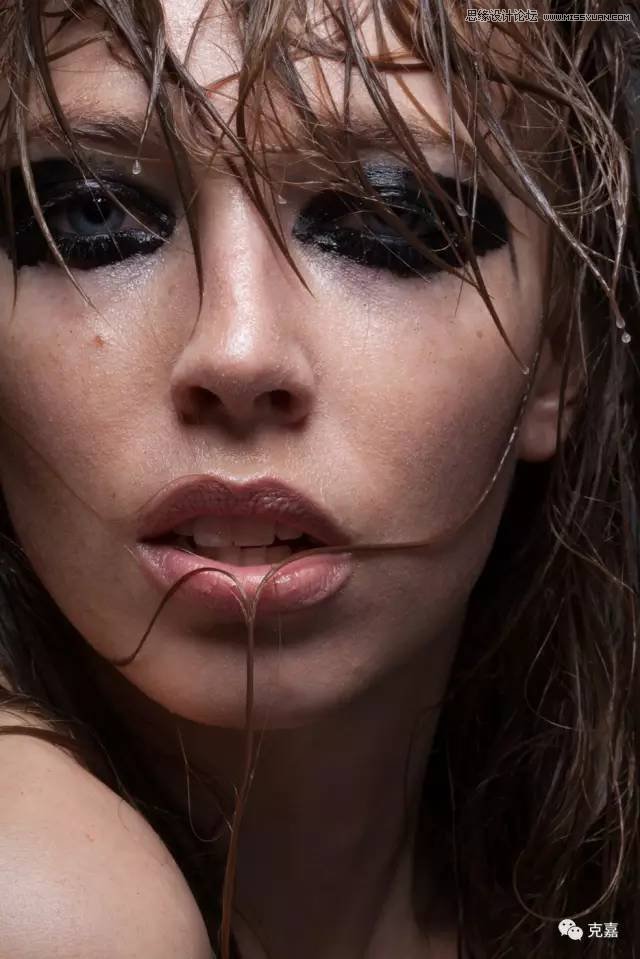



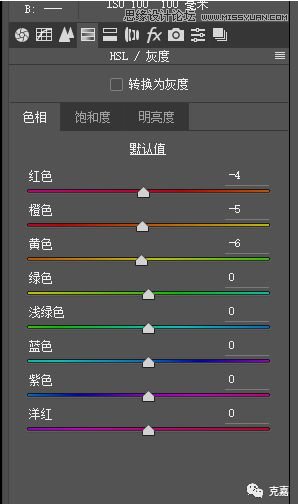



通过精确的色彩分级、对比度增强和光影调整,可以显著提升照片的艺术表现力。特别是在高光和阴影处的微妙处理,不仅增加了画面的层次感,还能够突出主题的气质和情绪。此外,适当的纹理和模糊效果的添加,更是赋予了照片一种电影般的视觉效果,使得最终作品在视觉和情感上都达到了新的高度。
ps欧美时尚大片艺术效果调色方法步骤
今天我们要模拟的参考图是:

然后我们手上的图是:
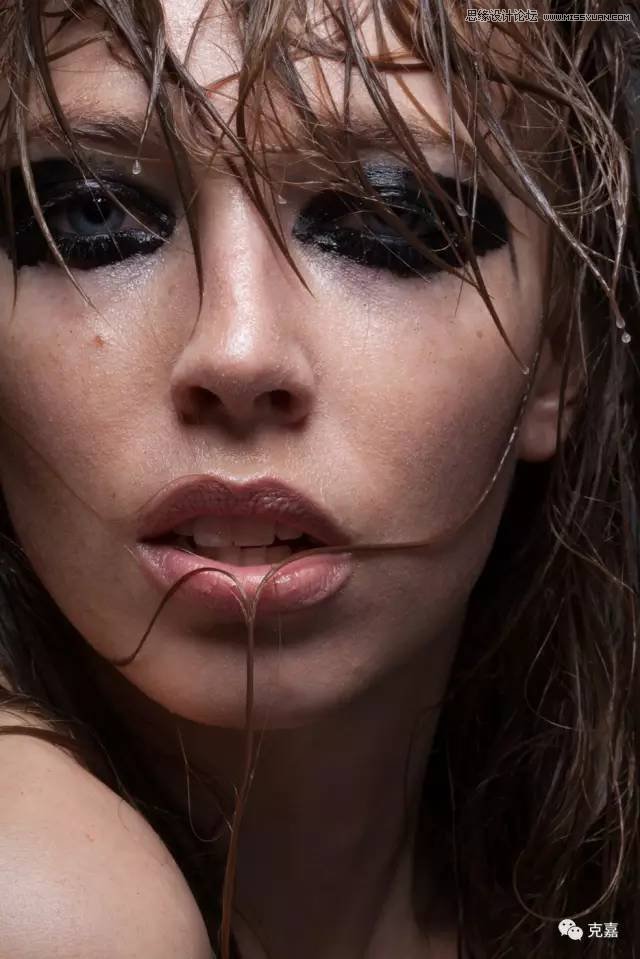
如标题写的那样,任何色温下都可以成大片,白里透红并不是唯一的方向,而且实际上你看那些摄影大师的片子,白里透红的情况是非常少的。
这个参考图是个暖色调,所以我们应该有个类似这样的操作:

当然你如果用不惯分离色调,曲线或者色温来控制也是可以的,这只是个人习惯,不需要纠结,记得哦,上面这步是此色调的关键。
接下来,调整下明暗及对比是必须的,我这里白色压得很低,其实别想太多,只是针对我们这张原图来说,不希望脸上那么油罢了,换张图绝对不需要调这么多:

接下来是一些乱七八糟的微调,不用在意,但我还是贴出来大家看看:

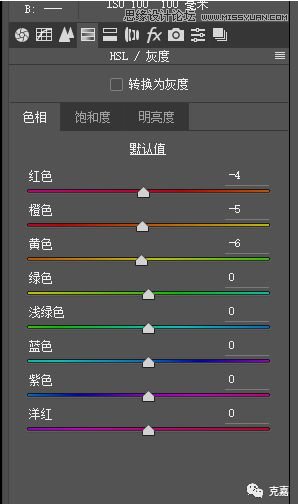
其实这些你就看着随便调就好了,跟着感觉走啦,ACR部分最终效果如下:

最后在PS里再微调加修图得到跟色的最终效果。不贴参数刷屏了,因为变化并不大,你可以对比一下前后:

vs参考图

![快手关闭戳一下功能方法步骤_快手怎么关闭戳一下功能[多图]](https://img.jiaochengzhijia.com/uploadfile/2024/0929/20240929100154518.jpg@crop@160x90.jpg)

![淘宝查询快递单号的方法步骤_淘宝怎么查询快递单号[多图]](https://img.jiaochengzhijia.com/uploadfile/2024/0929/20240929080153194.jpg@crop@160x90.jpg)
![QQ查看单向好友的方法步骤_QQ怎么查看单向好友[多图]](https://img.jiaochengzhijia.com/uploadfile/2024/0929/20240929070314138.jpg@crop@160x90.jpg)




